【手把手教你将本地文件上传至远程主机】
其他信息
2025-06-02 03:25
150

把本地计算机上传到远程主机:一步步的指南
如果你需要将本地计算机的文件或应用程序上传到远程主机,你可能会遇到一些挑战。以下是一个简单且详尽的步骤指南,帮助你完成这个任务。
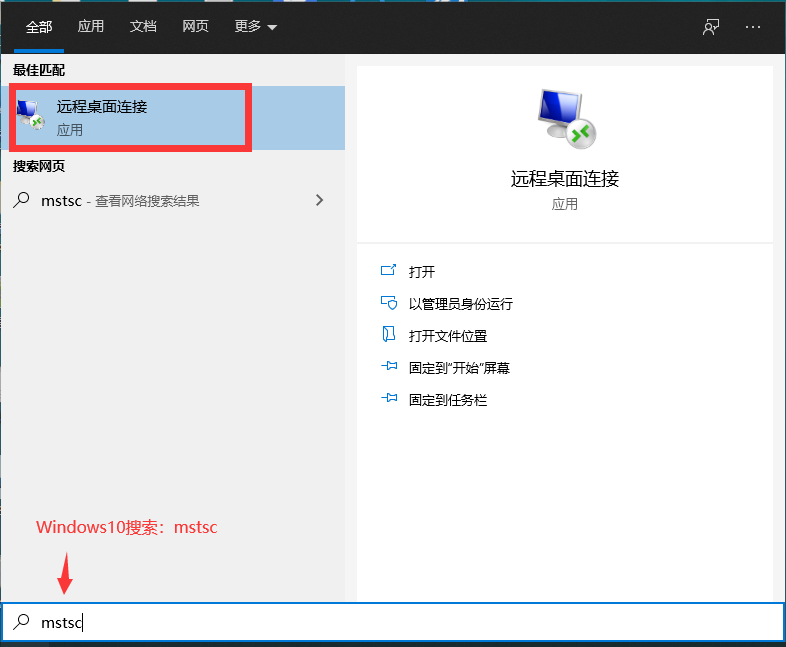
一、准备阶段
在开始上传之前,你需要做好以下准备工作:
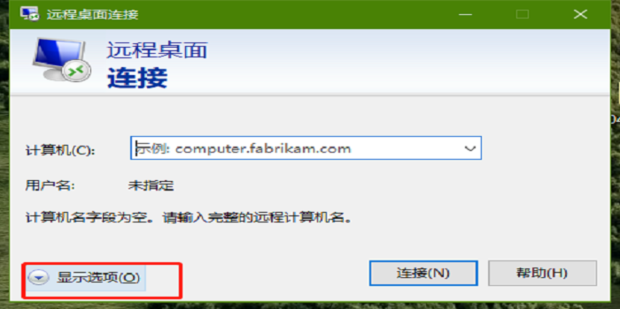
- 确保你已经拥有远程主机的访问权限,包括登录凭证和IP地址。
- 确保你的本地计算机和远程主机之间的网络连接稳定。
- 确定你需要上传的文件或应用程序。
二、上传文件或应用程序
使用FTP客户端上传文件
FTP(文件传输协议)是一种常用的文件上传方式。你可以使用如FileZilla这样的FTP客户端进行上传。步骤如下:

- 下载并安装FTP客户端软件。
- 创建到远程主机的FTP连接,输入主机IP地址、用户名和密码。
- 在FTP客户端中浏览你的本地计算机中的文件,选择需要上传的文件或文件夹。
- 将选定的文件或文件夹拖拽到远程主机的目录中,等待上传完成。
使用SCP命令上传文件到远程主机(适用于Linux和Unix系统)
如果你正在使用Linux或Unix系统,你可以使用SCP命令进行文件上传:
- 打开终端窗口。
- 输入命令
scp [本地文件路径] [用户名]@[远程主机IP地址]:[远程目录路径]。例如:scp /home/user/myfile.txt username@192.168.1.1:/home/user/。你需要替换其中的路径和用户名等为你自己的信息。注意这个命令需要在本地计算机上执行。命令执行后,会提示你输入远程主机的密码。输入密码后,文件开始上传。等待上传完成即可。如果你正在使用Windows系统,你可能需要先安装一个支持SCP的软件如WinSCP。你也可以使用Git Bash等工具在Windows系统上执行SCP命令。请注意,你需要确保你的本地计算机已经安装了SSH客户端软件以便执行SCP命令。另外,如果你的远程主机没有开启SSH服务或者没有配置正确的防火墙规则,你可能无法成功使用SCP命令进行文件传输。在这种情况下,你需要联系你的网络管理员或者查看相关的网络配置文档以解决问题。在这个过程中你可能遇到各种问题比如网络连接问题或者权限问题等需要你耐心解决这些问题是成功的关键步骤总的来说把本地计算机上传到远程主机需要一定的时间和耐心但只要你按照以上步骤操作应该能够成功完成任务如果你在操作过程中遇到任何问题你可以寻求专业人士的帮助或者使用搜索引擎寻找解决方案祝你好运!
标签:
- 以下是针对你所提供的内容提取的关键词
- 并用逗号间隔: 本地计算机
- 远程主机
- 文件上传
- FTP客户端
- SCP命令
- Linux
- Unix系统
- 终端窗口
- SSH客户端软件
- 网络配置

